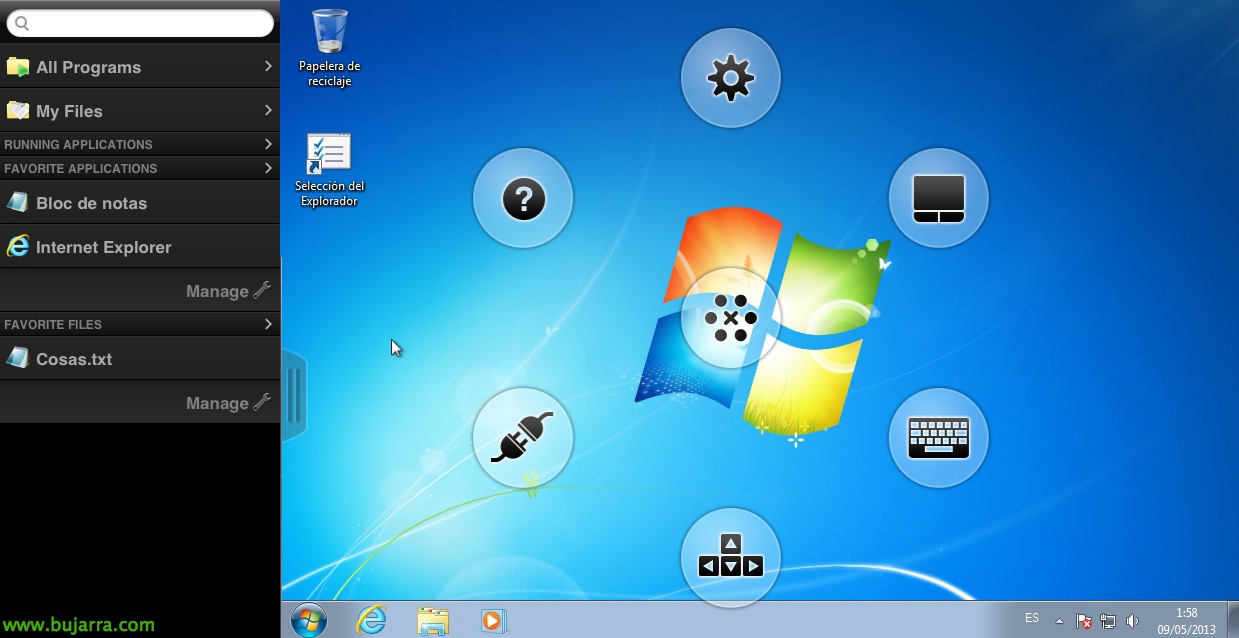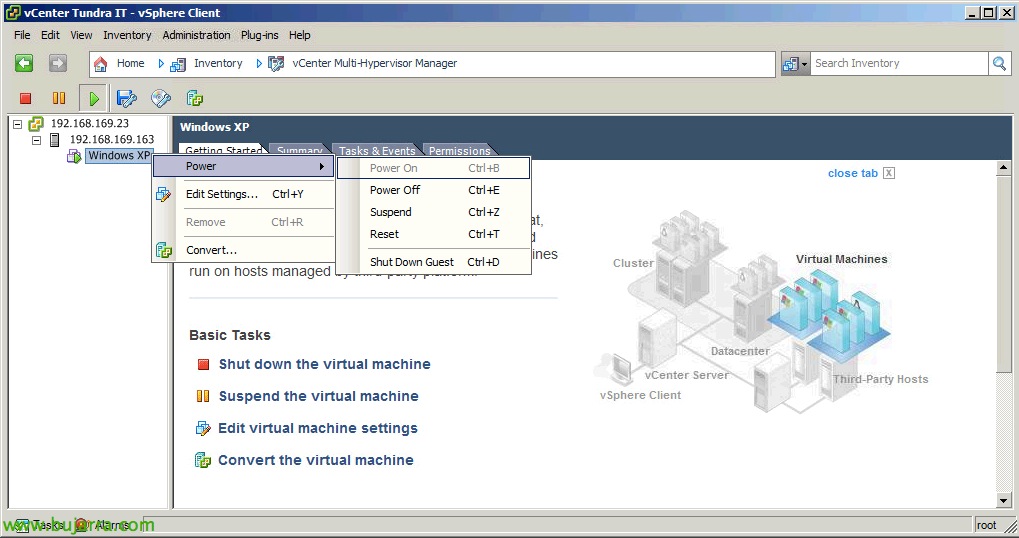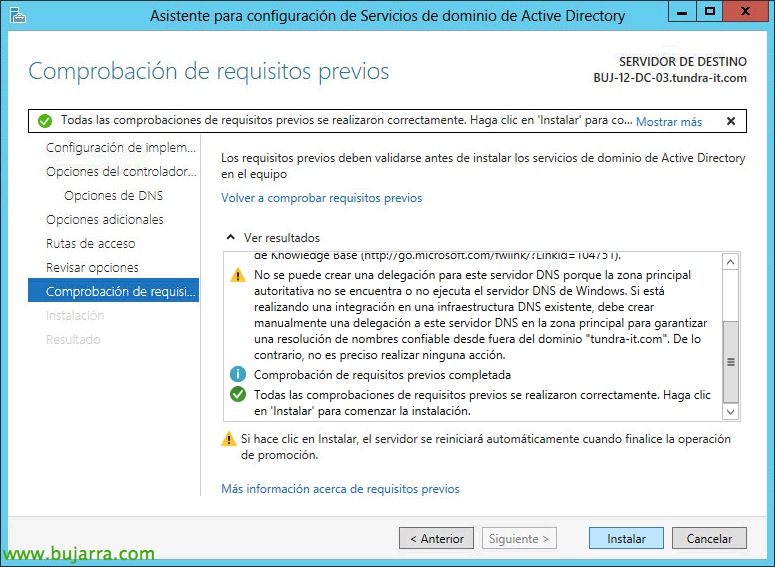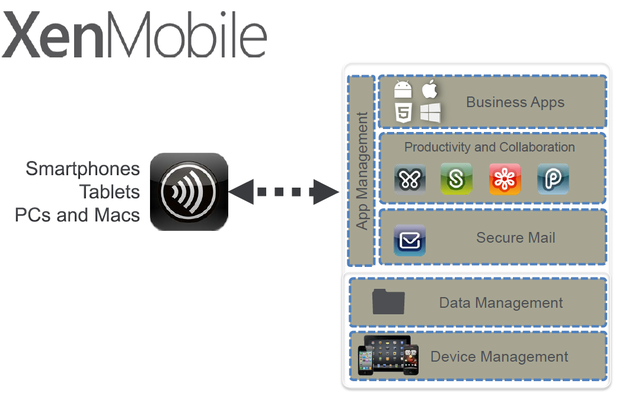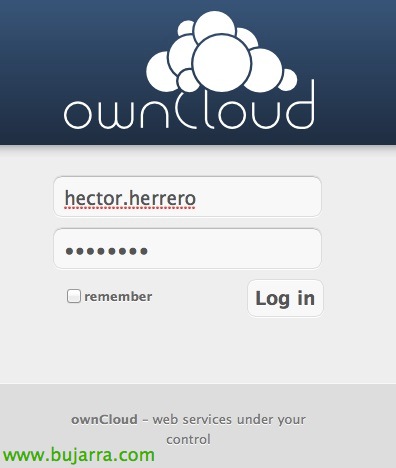Partie de VMware Horizon Workspace 2 – Installation et configuration
Dans ce document, nous avons la deuxième partie du déploiement de VMware Horizon Workspace dans notre environnement, Nous allons voir comment terminer sa configuration, ainsi que les possibilités que l’on trouve lors de la connexion à partir de n’importe quel ordinateur, Soyez un Windows, Mac, Appareil mobile, ou un navigateur web; pour accéder en toute sécurité à notre suite d’applications d’entreprise, Fichiers ou bureaux!